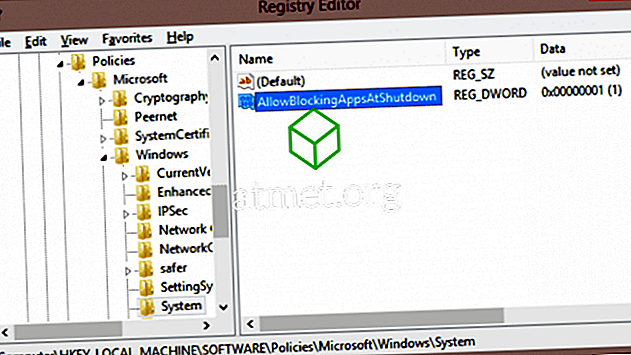Microsoft Outlookの予定表をGoogleの予定表に移行する場合は、次に説明する手順を実行してください。
オプション1 - URLインポート
このオプションは、Outlook 365環境からGoogleカレンダーにカレンダーアイテムをインポートします。 インポートは継続的に行われますが、一方向にも行われます。 つまり、Googleカレンダーで行った変更はOutlookには反映されません。 ただし、Outlookで行った変更はGoogleカレンダーにも反映されます。 変更のインポートには数時間かかることがあります。
- Outlookでカレンダーを開きます。
- 「 ホーム 」タブから、「 オンラインで公開 」>「 WebDAVサーバーに公開… 」または「 このカレンダーを公開… 」を選択します。

- 「 アクセスレベル 」を「 公開 」に設定します。
- 「 公開開始 」 を選択します。
- カレンダーの購読用に提供されているリンクをコピーします。
- Outlookデータのエクスポート先のGoogleカレンダーを開きます。
- 左側にある[ その他のカレンダー ]の横にある矢印をクリックします。
- 「 URLで追加 」 を選択して、コピーしたURLを貼り付けます。
- 「 カレンダーを追加 」 を選択すれば完了です。
オプション2 - 基本的なエクスポート/インポート
- Outlookでカレンダーを開きます。
- 左側のペインでエクスポートしたいカレンダーを選択します。
- [ ファイル ]> [ カレンダーを保存]を選択します 。
- カレンダーファイルに保存する情報を設定するには、[ その他のオプション]を選択します。 完了したら [ OK]を選択します。
- カレンダーにファイル名を付けて、ICSファイルをコンピューター上の場所に保存します。 「 保存 」を選択してください。
- Googleカレンダーを開きます。
- 「 歯車 」アイコンを選択してから、「 設定 」を選択します。
- 上部にある「 カレンダー 」リンクを選択します。
- [ カレンダーのインポート]リンクをクリックします。
- 手順5でエクスポートしたファイルを選択するには、[ 参照 ]ボタンをクリックします。
- [ カレンダー]ドロップダウンリストで、データのインポート先のカレンダーを選択します。 「 インポート 」を選択してください。